excel表格的高级筛选教程
2016-12-02
在Excel中录入好数据以后通常需要用用到高级筛选功能进行筛选符合自己条件的数据,或许有的朋友并不知道高级筛选该如何操作,如果不懂的朋友欢迎一起来学习学习。接下来是小编为大家带来的excel表格的高级筛选教程,供大家参考。
excel表格的高级筛选教程:
高级筛选步骤1:要使用“高级筛选功能”首先要建立高级筛选条件区域。该区域用来指定数据筛选必须满足的条件。

高级筛选步骤2:在表格的空白区域处输入筛选的条件,即创建高级筛选功能的条件区域,如下图所示。

高级筛选步骤3:点击数据列表区域的任意一个单元格,选择菜单中的【数据】→【筛选】→【高级筛选】。

高级筛选步骤4:操作结束后,弹出“高级筛选”对话框。在“列表区域”编辑框中将自动显示数据列表区域。单击“条件区域”编辑框,输入或者选取条件区域。如下图所示。
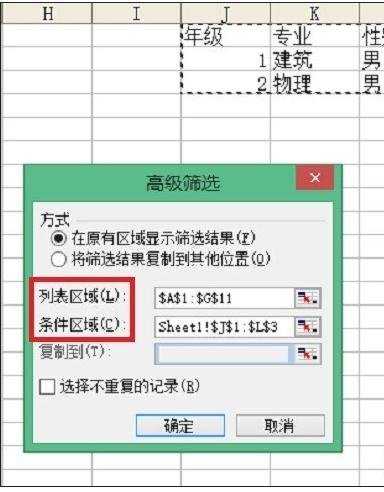
高级筛选步骤5:点击确定后,筛选后的结果如下图所示,是不是很方便。

高级筛选步骤6:要取消高级筛选,可以选择菜单【数据】→【筛选】→【全部显示】,我们就可以查看全部的数据了。

看了excel表格的高级筛选教程还看了:
1.excel2003高级筛选的教程
2.怎么在excel中使用高级筛选功能
3.excel使用高级筛选的详解
4.excel2010如何高级筛选
5.excel 2003高级筛选的教程
6.excel2010 使用高级筛选的方法
7.Excel2013怎么使用高级筛选功能复制特定的行或列